.svg)

- 适用于 JDK 24 的 GraalVM(最新)
- 适用于 JDK 25 的 GraalVM(早期访问)
- 适用于 JDK 21 的 GraalVM
- 适用于 JDK 17 的 GraalVM
- 存档
- 开发构建
在 Windows 平台上安装
GraalVM 可用于 x64 架构的 Windows 系统。我们建议通过压缩包在 Windows 上安装 GraalVM。
从压缩包安装 #
-
导航到 GraalVM 下载页面。选择 Java 版本,操作系统选择 Windows,然后下载。
-
切换到您希望安装 GraalVM 的目录,然后将 .zip 压缩文件移动到该目录中。
-
将压缩包解压到您的文件系统。
- 机器上可以安装多个 JDK。下一步是配置运行时环境。通过命令行设置环境变量在 Windows 8、10 和 11 中是相同的。
- 将
JAVA_HOME环境变量设置为 GraalVM 安装目录,例如setx /M JAVA_HOME "C:\Progra~1\Java\<graalvm>" - 将
PATH环境变量的值设置为 GraalVM 的 bin 目录setx /M PATH "C:\Progra~1\Java\<graalvm>\bin;%PATH%"请注意,
/M标志(等同于-m)需要提升的用户权限。
- 将
- 重新启动命令提示符以重新加载环境变量。然后使用以下命令检查变量是否已正确设置
echo %PATH% echo %JAVA_HOME%
或者,您可以通过 Windows GUI 设置环境变量
- 前往 Windows 开始菜单,然后点击设置,再点击高级。
- 点击环境变量。在“系统变量”部分找到
JAVA_HOME变量并选中它。 - 点击编辑。
- 点击新建。
- 点击浏览以查找要添加的目录。点击确定确认。
- 重新启动命令提示符以重新加载环境变量。
对 PATH 环境变量重复相同的步骤。
Windows 上 Native Image 的先决条件 #
在 Windows 上,Native Image 需要 Visual Studio 和 Microsoft Visual C++(MSVC)。请使用 Visual Studio 2022 版本 17.6.0 或更高版本。
安装 Visual Studio 构建工具和 Windows SDK #
-
从 visualstudio.microsoft.com 下载 Visual Studio Build Tools 2022 或更高版本(C 开发环境)。
-
通过打开您下载的文件开始安装,然后点击继续

-
在主窗口中选中使用 C++ 的桌面开发复选框。在右侧的“安装详细信息”下,确保选中了两个必需项:Windows 11 SDK 和 MSVC (…) C++ x64/x86 构建工具。点击安装继续。
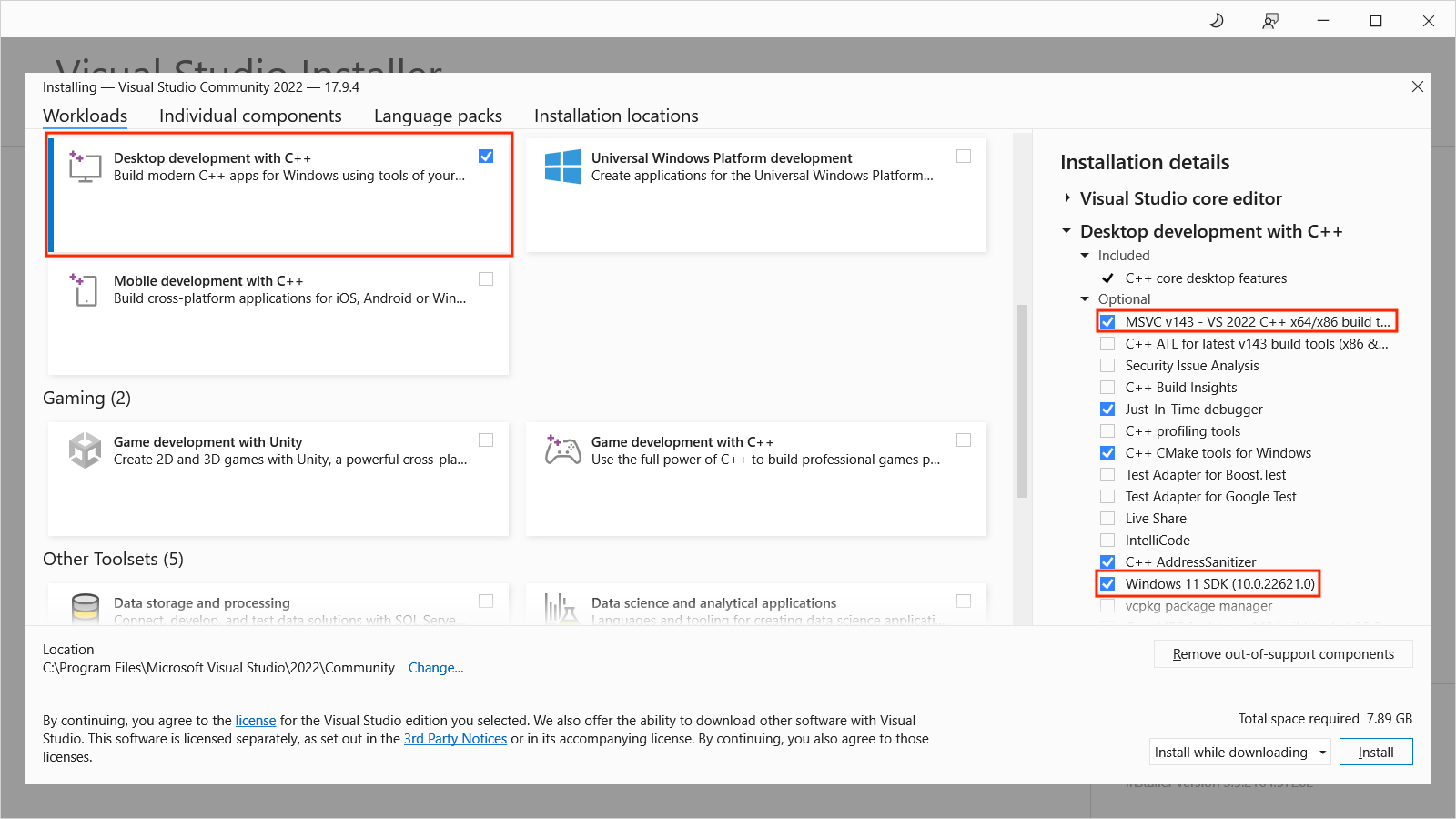
现在您应该能够使用 GraalVM Native Image 进行构建了。
检查现有 Visual Studio 安装 #
如果您的系统上已经安装了 Visual Studio,请按照以下步骤检查是否安装了正确的组件。
-
打开 Visual Studio 安装程序

-
在“已安装”选项卡下,点击修改并选择单个组件
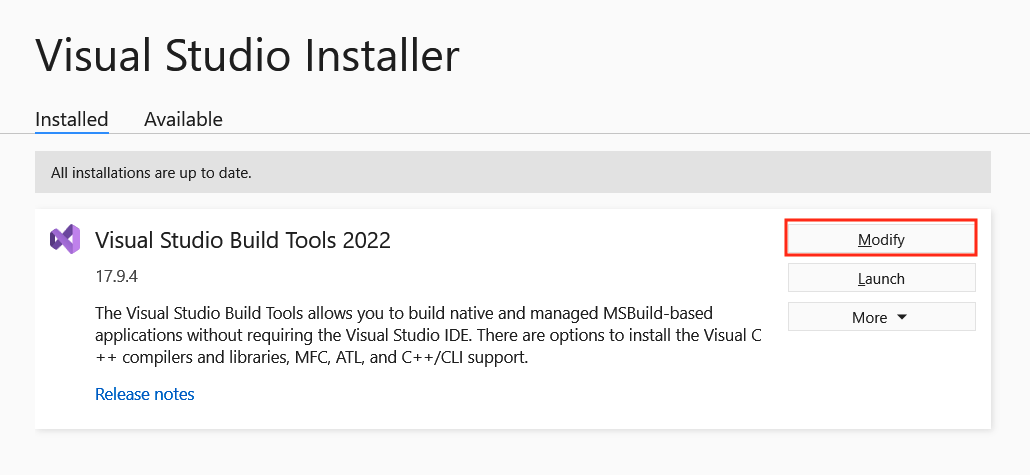
-
然后滚动到底部,确认 Windows 11 SDK 和 Visual Studio SDK 复选框已选中。现在您可以开始使用 Native Image 了。
开始使用 Native Image #
如果 Native Image 可以在已知位置找到合适的 Visual Studio 安装,它会自动设置构建环境。因此,在您的 PATH 中包含 GraalVM JDK 后,您现在可以在命令提示符 (cmd) 或 PowerShell (pwsh) 中运行 native-image 工具。
要检查 native-image 版本,请运行
C:\> native-image.cmd --version
要使用 Native Build Tools Maven 插件构建项目,请运行
mvnw.cmd native:compile
要使用 Native Build Tools Gradle 插件构建项目,请运行
gradlew.bat nativeCompile
本指南是为 Windows 11 编写的,但应适用于 Windows 8 和 10。
其他安装选项 #
有关 Windows 的其他安装选项,请访问 GraalVM 下载页面。